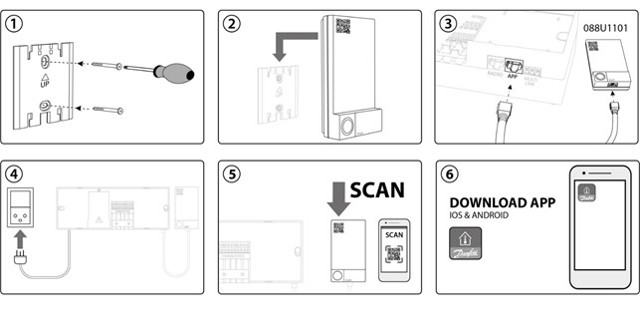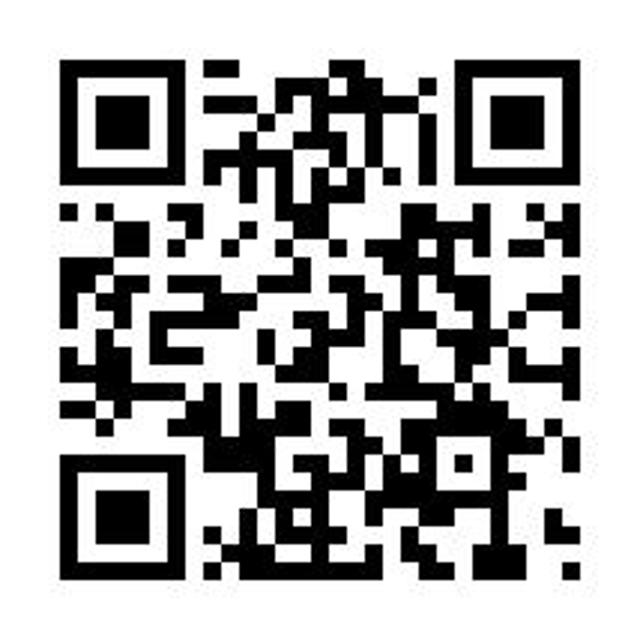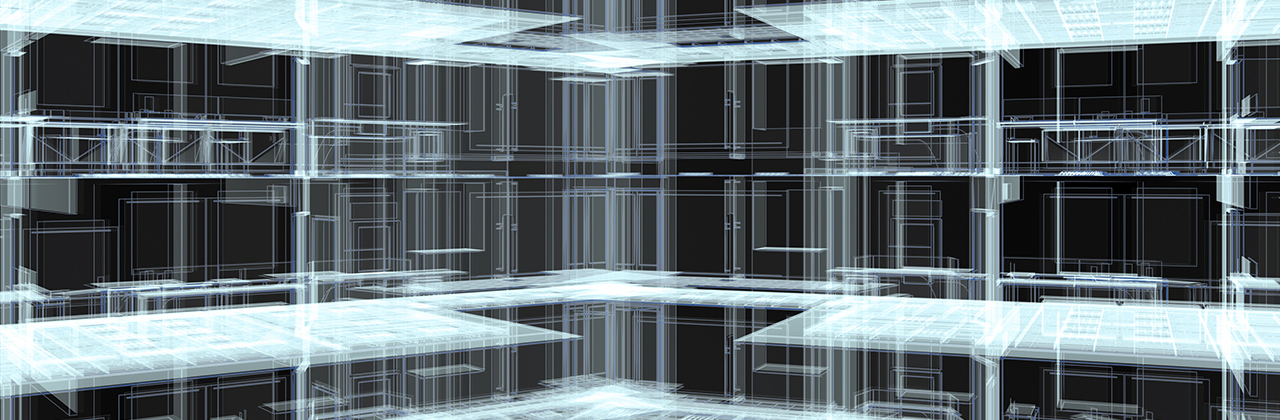Danfoss Icon™ - pensé pour vous rendre la vie plus facile
Des thermostats d'ambiance pour le chauffage au sol hydraulique et d'autres applications avec actionneurs. Conçu comme un interrupteur de lumière pour s'intégrer parfaitement dans vos intérieurs.
Concept modulaire pour couvrir toutes les applications :
Sans fil, 24V et 230V
Vidéos

Danfoss Icon™ - Thermostat d'ambiance nouvelle génération pour plancher chauffant hydraulique
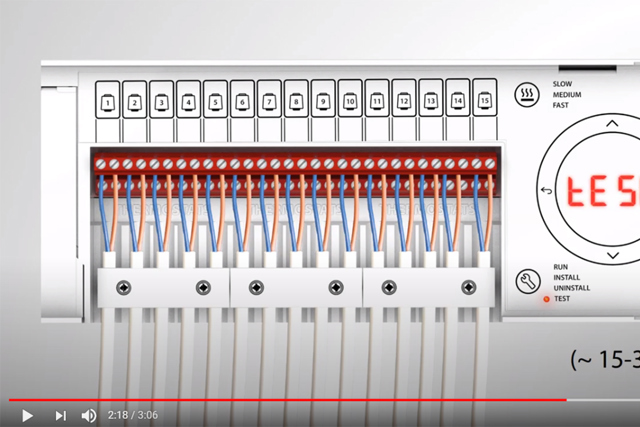
Guide d'utilisation : Danfoss Icon™ 24 volt et sans fil
Documents
| Type | Nom | Langue | Valide pour | Mis à jour | Télécharger | Type de fichier |
|---|---|---|---|---|---|---|
| Guide d’installation | App Module for Danfoss Icon™ Master 14199 000 01 | Danois; Allemand; Anglais; Finnois; français, langue française; Italien; Lituanien; Néerlandais, flamand; Polonais; Suédois | Multiple | 08 oct., 2024 | 721.1 KB | |
| Guide d’installation | Danfoss Icon2™ / 24V RT Room Thermostat (Installation Guide) | Danois; Allemand; Anglais; Finnois; français, langue française; Islandais; Italien; Lituanien; Norvégien Bokmål; Néerlandais, flamand; Polonais; Russe; Suédois; Turc; Ukrainien; Chinois (CN) | Multiple | 04 août, 2022 | 1.0 MB | |
| Guide d’installation | Danfoss Icon2™ / 24V RT Room Thermostat (Installation Guide) | Danois; Allemand; Anglais; Finnois; français, langue française; Islandais; Italien; Lituanien; Norvégien Bokmål; Néerlandais, flamand; Polonais; Russe; Suédois; Turc; Ukrainien; Chinois (CN) | Multiple | 04 août, 2022 | 3.3 MB | |
| Guide d’installation | Danfoss Icon2™ / 24V RT Room Thermostat (Installation Guide) | Danois; Allemand; Anglais; Finnois; français, langue française; Islandais; Italien; Lituanien; Norvégien Bokmål; Néerlandais, flamand; Polonais; Russe; Suédois; Turc; Ukrainien; Chinois (CN) | Multiple | 17 janv., 2025 | 9.4 MB | |
| Manuel d’utilisation | Danfoss Icon2™ / 24V RT Room Thermostat (User Guide) | Danois; Allemand; Anglais; Finnois; français, langue française; Islandais; Italien; Lituanien; Norvégien Bokmål; Néerlandais, flamand; Polonais; Russe; Suédois; Turc; Chinois (CN) | Multiple | 08 oct., 2024 | 10.1 MB | |
| Brochure | Danfoss Icon™ - Des thermostats d’ambiance adaptés à vos boîtiers d’interrupteur - 24V 230 V | français, langue française | France | 21 janv., 2021 | 2.3 MB | |
| Guide d’installation | Danfoss Icon™ 230V Master Controller (Installation Guide) | Danois; Allemand; Anglais; Finnois; français, langue française; Islandais; Italien; Lituanien; Norvégien Bokmål; Néerlandais, flamand; Polonais; Russe; Suédois; Turc; Ukrainien; Chinois (CN) | Multiple | 03 déc., 2018 | 1.6 MB | |
| Guide d’installation | Danfoss Icon™ Wireless Dial Room Thermostat (Installation Guide) | Tchèque; Danois; Allemand; Anglais; Estonien; Finnois; français, langue française; Hongrois; Islandais; Italien; Lituanien; Norvégien Bokmål; Néerlandais, flamand; Polonais; Russe; Slovaque; Suédois; Turc; Chinois (CN) | Multiple | 11 sept., 2019 | 1.0 MB | |
| Guide d’installation | Repeater for Danfoss Icon™ Master Controller (Installation Guide) | Danois; Allemand; Anglais; Finnois; français, langue française; Italien; Lituanien; Néerlandais, flamand; Polonais; Suédois | Multiple | 20 févr., 2019 | 559.9 KB | |
| Guide d’installation | Zigbee Module for Danfoss Icon™ Master Controller (Installation Guide) | Bulgare; Tchèque; Danois; Allemand; Anglais; Estonien; Finnois; français, langue française; Croate; Hongrois; Islandais; Italien; Lituanien; Letton; Norvégien Bokmål; Néerlandais, flamand; Polonais; Roumain, moldave, moldaves; Russe; Slovaque; Suédois; Turc; Ukrainien; Chinois (CN) | Multiple | 08 oct., 2024 | 3.1 MB |
FAQ
Installation

Installation rapide et simple
Il est très facile d'obtenir un contrôle complet de votre chauffage au sol avec Danfoss Icon™ ! Seuls les composants électriques doivent être remplacés. L'installation est rapide et facile pour un installateur professionnel.
Voyez par vous même !